Power Virtual Agents-Botunterhaltungen werden im Dashboard als aktiv angezeigt, nachdem ein Benutzer einen Chat beendet hat
Dieser Artikel enthält eine Lösung für das Problem, bei dem Power Virtual Agents-Botunterhaltungen im Omnichannel für Kundendienst-Dashboard als aktiv angezeigt werden, obwohl ein Benutzer einen Chat beendet hat.
Wichtig
Power Virtual Agents-Fähigkeiten und -Funktionen sind jetzt Teil von Microsoft Copilot Studio nach erheblichen Investitionen in generative KI und verbesserte Integrationen in Microsoft Copilot.
Einige Artikel und Screenshots können sich möglicherweise auf Power Virtual Agents beziehen, während wir Dokumentation und Schulungsinhalte aktualisieren.
Problembeschreibung
Nachdem eine Unterhaltung beendet wurde, werden die Power Virtual Agents-Botunterhaltungen weiterhin als aktiv im Dashboard angezeigt.
Ursache
Unterhaltungen für Den Power Virtual Agents-Bot können nicht in Omnichannel für den Kundendienst beendet werden. Daher werden sie auch nach dem Schließen als aktiv auf dem Aufsichtsdashboard angesehen.
Lösung
Sie können eine Kontextvariable konfigurieren, die die Bot-Unterhaltung explizit in Omnichannel für den Kundendienst beendet, nachdem Benutzer das Chatfenster geschlossen haben. Erstellen Sie in Power Virtual Agents ein eigenständiges Thema für die CloseOmnichannelConversation Kontextvariable, wobei die variable Eigenschaft auf " global. Rufen Sie das Thema in einem anderen Thema auf, das Sie für den Bot konfiguriert haben.
Obwohl die Unterhaltung in Omnichannel für den Kundendienst geschlossen wird, wird sie in Power Virtual Agents nicht geschlossen und im KPI der Eskalationsrate im Power Virtual Agents Analytics-Dashboard angezeigt.
Wichtig
Stellen Sie sicher, dass Sie Zugriff auf Power Automate haben, um einen Flow so zu konfigurieren, dass die Bot-Konversation in Omnichannel for Customer Service beendet werden kann.
Führen Sie die folgenden Schritte aus, um das Beenden einer Bot-Unterhaltung zu konfigurieren:
Konfigurieren Sie in Power Virtual Agents für den ausgewählten Bot ein neues Thema.
Wählen Sie Zum Authoring-Canvas wechseln, und in Knoten hinzufügen wählen Sie Eine Aktion aufrufen und dann Einen Flow erstellen aus.
Führen Sie im Power Automate-Fenster, das auf einer neuen Registerkarte geöffnet wird, die folgenden Schritte aus:
- Im Werte an Power Virtual Agents zurückgeben-Feld wählen Sie Eine Eingabe hinzufügen und dann Ja/Nein aus.
- Geben Sie im Feld "Titel eingeben " "CloseOmnichannelConversation" ein, bei dem es sich um den Namen der Kontextvariablen "Omnichannel for Customer Service" handelt.
- Im Einen Wert zum Antworten eingeben-Feld wählen Sie die Ausdruck-Registerkarte aus und geben dann bool(true) ein, um den Ausdruck zu erstellen, und wählen Sie dann OK aus.
- Änderungen speichern und Power Automate beenden.
Wählen Sie in dem Von Ihnen bearbeiteten Thema erneut eine Aktion aus, und wählen Sie dann in der Liste den von Ihnen erstellten Fluss aus.
Wählen Sie im Knoten "Hinzufügen" die Option "Unterhaltungen>an Agent übertragen" aus.
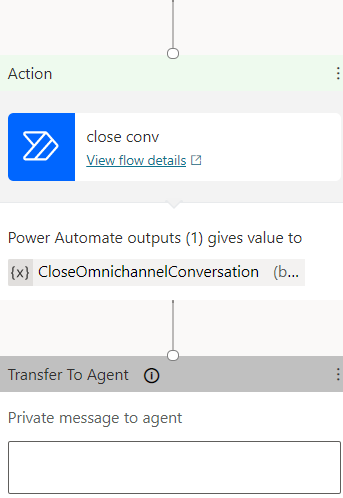
Gehen Sie zu dem Thema, in dem Sie das Thema aufrufen müssen, um die Bot-Konversation in Omnichannel for Customer Service zu beenden, und verwenden Sie die Zu einem anderen Thema wechseln-Option in Einen Knoten hinzufügen.
Wählen Sie das Thema aus, das Sie zum Beenden der Bot-Konversation erstellt haben.
Speichern und veröffentlichen Sie die Änderungen.
Darüber hinaus können Sie automatisierte Nachrichten in Omnichannel für den Kundendienst konfigurieren, die dem Benutzer angezeigt werden, nachdem die Unterhaltung beendet wurde.